Up to date
This page is up to date for Godot 4.2.
If you still find outdated information, please open an issue.
QT Creator¶
Qt Creator ist eine kostenlose Open-Source-IDE für alle Desktop-Plattformen.
Projekt importieren¶
Wählen Sie im Hauptbildschirm des Qt Creator Neues Projekt > Projekt importieren > Vorhandenes Projekt importieren.
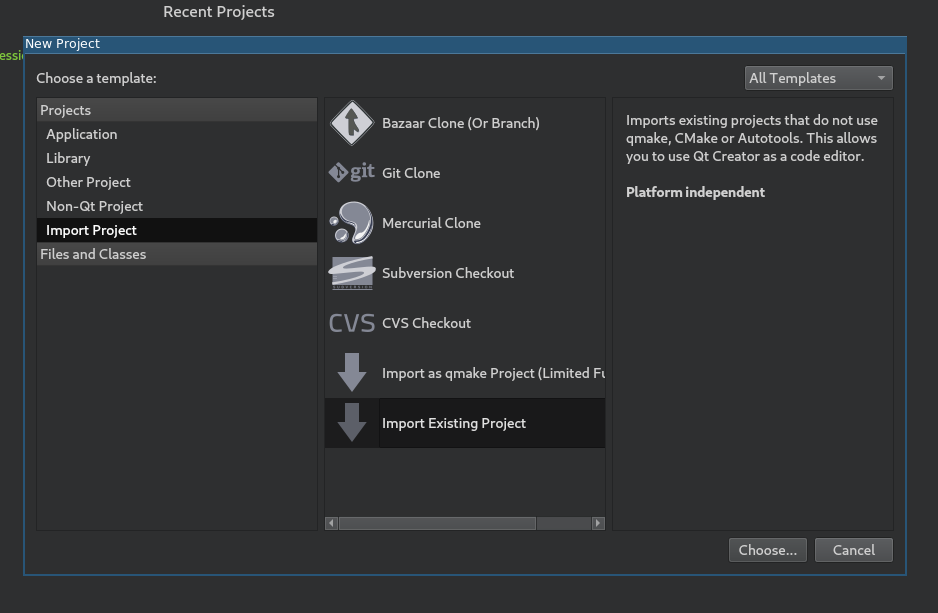
Wählen Sie unter Location das Godot-Stammverzeichnis.
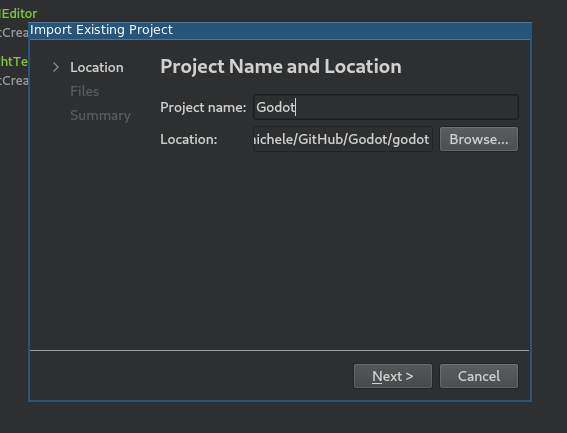
Als nächstes können Sie wählen, welche Ordner und Dateien für das Projekt sichtbar sein sollen. Während C/C++-Dateien automatisch hinzugefügt werden, können andere Erweiterungen potenziell nützlich sein:
*.glslShader-Dateien,*.pyBuildsystem-Dateien,*.javafür die Entwicklung der Android-Plattform,*.mmfür die Entwicklung der MacOS-Plattform.
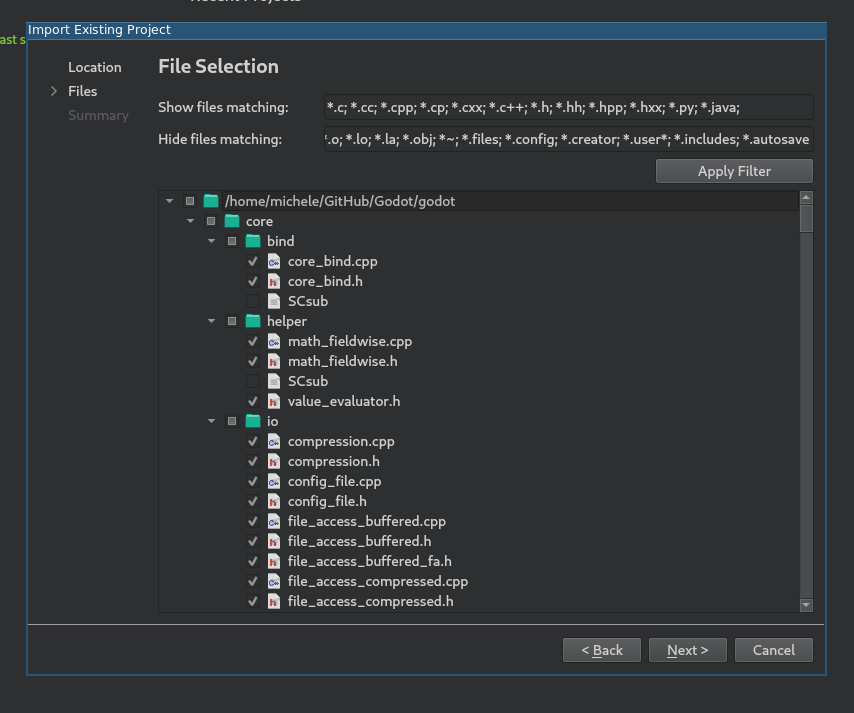
Bemerkung
Sie können diese Konfiguration später ändern, indem Sie auf Ihr Projekt rechtsklicken und die Option Dateien bearbeiten ... auswählen.
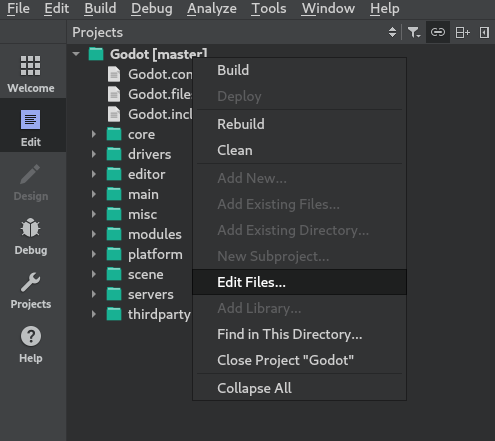
Beenden Sie den Importvorgang.
Öffnen Sie die Datei
project_name.includesund fügen Sie eine Zeile mit.hinzu, um die Code-Vervollständigung korrekt zu aktivieren.
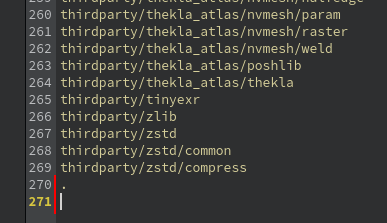
Wählen Sie im Menü auf der linken Seite Projekte und öffnen Sie den Tab Erstellen.
Löschen Sie den vordefinierten
make-Build-Schritt.
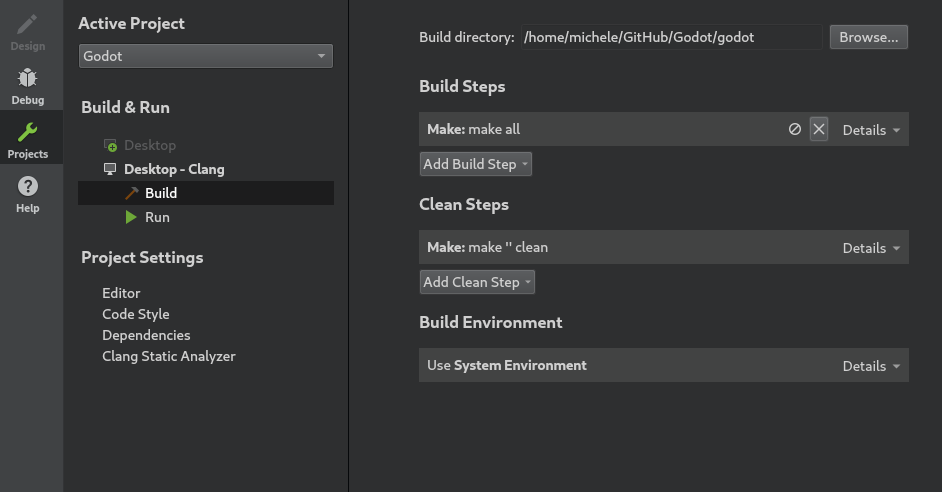
Klicken Sie auf Build-Schritt hinzufügen > Benutzerdefinierter Prozessschritt, um einen neuen Build-Schritt mit den folgenden Einstellungen hinzuzufügen:
Befehl
scons
Argumente
Siehe Einführung in das Buildsystem für eine komplette Liste aller Argumente.
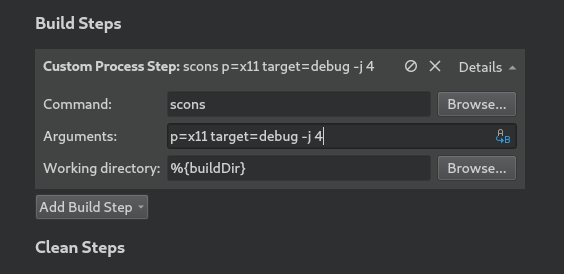
Bemerkung
Wenn der Build mit Der Prozess "scons" konnte nicht gestartet werden abbricht, kann dies bedeuten, dass sich scons nicht in Ihrer Umgebungsvariablen PATH befindet. In diesem Fall müssen Sie den vollständigen Pfad zur SCons-Binärdatei angeben.
Debuggen des Projekts¶
Wählen Sie aus dem Menü auf der linken Seite Projekte und öffnen Sie den Tab Ausführen.
Unter Executable geben Sie den Pfad zu Ihrer ausführbaren Datei an, die sich im Ordner
<Godot Stammverzeichnis>/binbefindet. Der Name hängt von Ihrer Build-Konfiguration ab, z.B.godot.linuxbsd.editor.dev.x86_64für die 64-bit LinuxBSD Plattform mitplatform=editorunddev_build=yes. Sie können%{buildDir}verwenden, um auf das Stammverzeichnis des Projekts zu verweisen, z.B.:%{buildDir}/bin/godot.linuxbsd.editor.dev.x86_64.Wenn Sie ein bestimmtes Projekt ausführen möchten, geben Sie dessen Stammverzeichnis unter Arbeitsverzeichnis an.
Wenn Sie den Editor ausführen möchten, fügen Sie dem Feld Kommandozeilenargumente
-ehinzu.
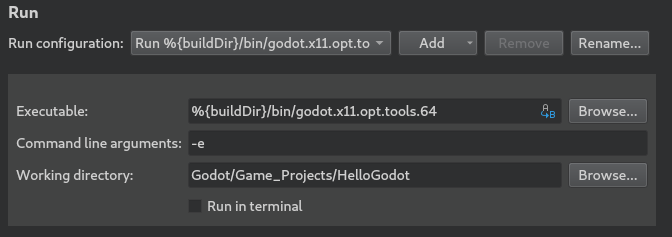
Weitere Informationen zu Kommandozeilenargumenten finden Sie im Kommandozeilen-Tutorial.
Konfiguration des Codestils¶
Entwickler müssen die Code-Style-Richtlinien des Projekts befolgen und die IDE sollte ihnen dabei helfen. Standardmäßig verwendet Qt Creator Leerzeichen für die Einrückung, was nicht mit den Godot Code-Style-Richtlinien übereinstimmt. Sie können dieses Verhalten ändern, indem Sie den Code-Style in Tools > Optionen > C++ ändern.
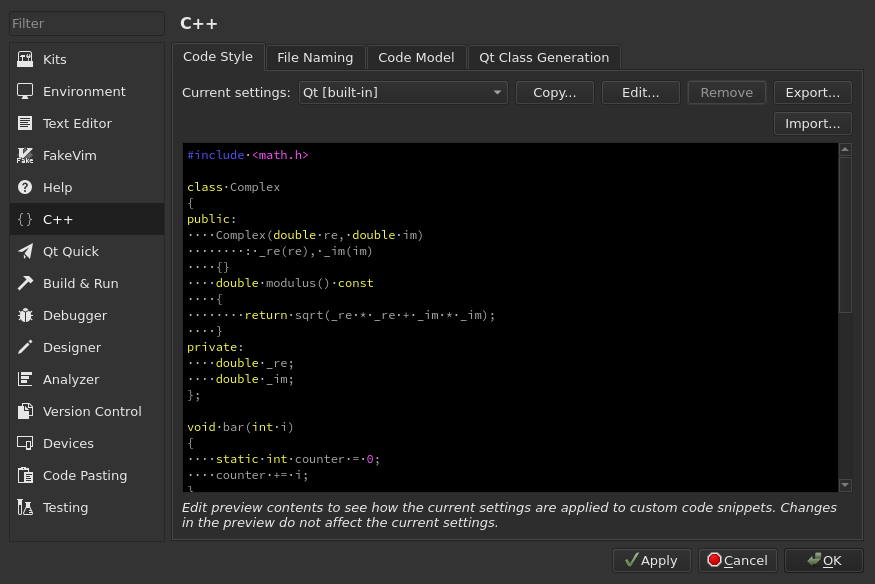
Klicken Sie auf Bearbeiten, um die aktuellen Einstellungen zu ändern, und klicken Sie dann auf Integrierten Codestil kopieren, um einen neuen Codestil festzulegen. Legen Sie einen Namen dafür fest (z.B. Godot) und ändern Sie die Tab-Richtlinie in Nur Tabs.
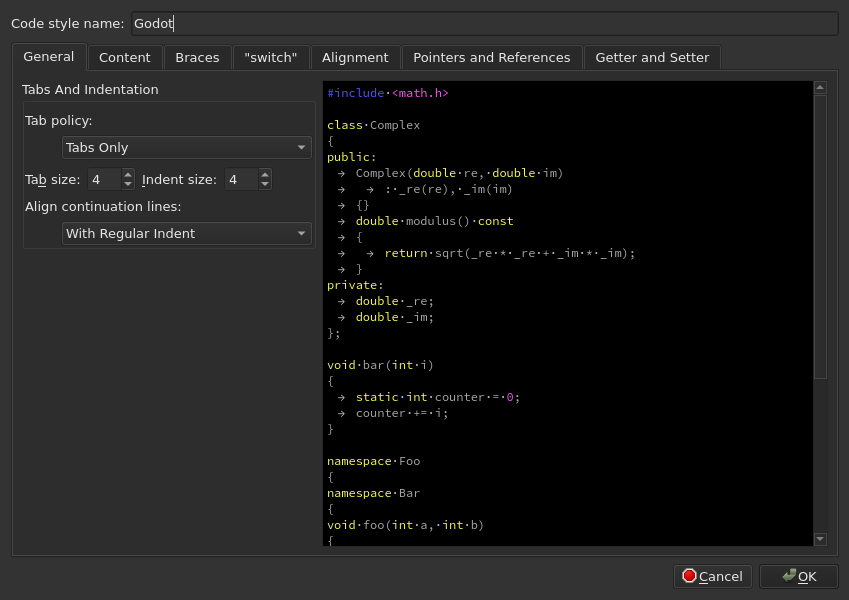
Wenn Sie auf Probleme stoßen, bitten Sie um Hilfe in einem von Godots Community-Kanälen.